Windows上如何开启ftp服务器功能
如何在win主机开启FTP服务
- 首先我们要新建一个Ftp的用户:【我的电脑】右击选择【计算机管理】【本地用户组-用户】,空白处右击 【新用户】

-
给FTP指定一个专用的文件夹,可以放在磁盘的任意位置。可以新建一个。建立文件夹用以通过FTP协议上传下载文件

-
安装IIS组件(FTP服务器、WEB管理服务、万维网服务)
【控制面板】--【程序与功能】--【启用或关闭windows功能】
勾选Internet信息服务【所有FTP服务】

4.配置FTP服务站点
在电脑上使用【Win+R】快捷键运行窗口,并输入【inetmgr】命令后,点击【确定】按钮。就可以直接打开IIS管理器。
在打开的【Internet信息服务管理器】窗口,右键点击页面左侧【连接】窗口,在弹出的右键【菜单】列表中选择打开【添加FTP站点】菜单选项,如下图所示。
名称任意;物理路径就是上面你新建的文件夹。
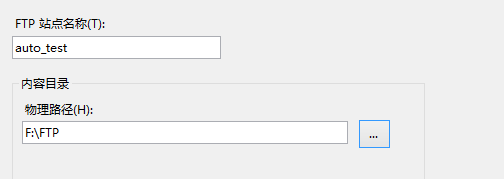
填上ip和端口号(可以随意 默认21)实验用 暂不需要SSL
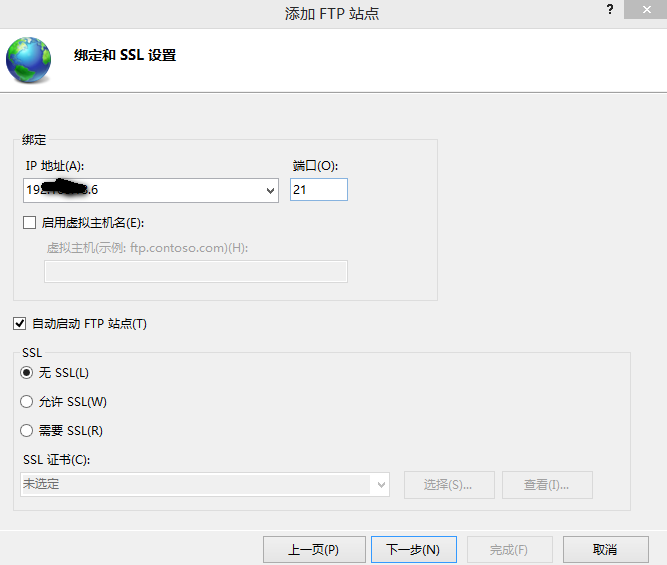
设置FTP站点的【身份验证和授权信息】窗口,依次设置【身份验证】、【授权】、【权限】后,点击【完成】按钮后,可以在【Internet信息服务管理器】窗口的左侧【连接】列表中,看到新添加的FTP站点信息,如下图所示。
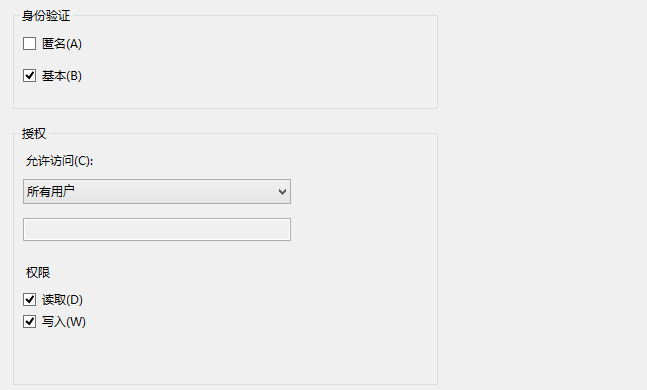
这样登陆ftp://ip:21 就可以访问你的FTP站点了~
为美好的生活奋斗!



